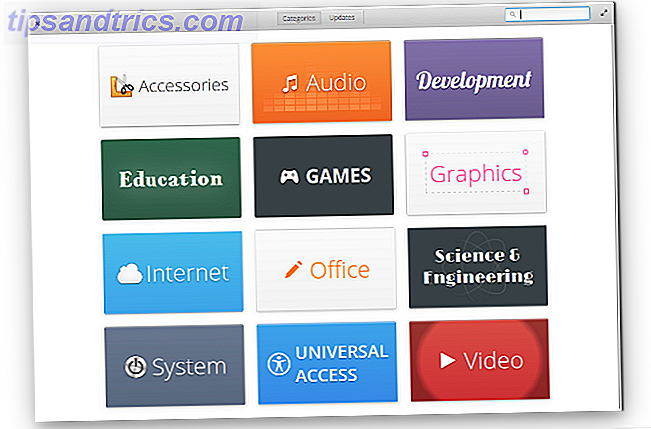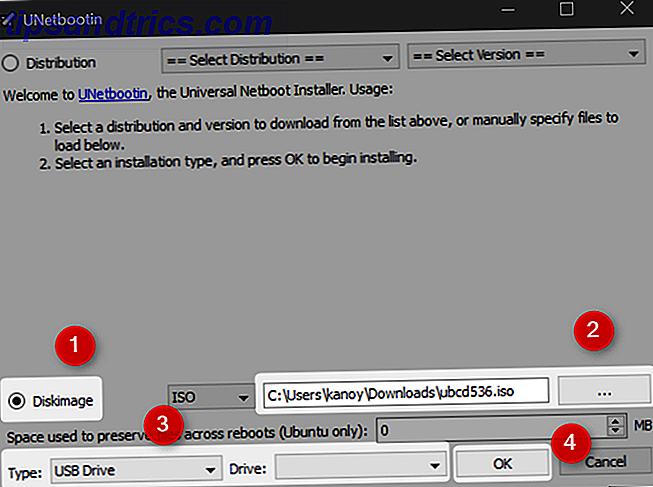Meer is niet altijd beter, maar het is waarschijnlijk waar in termen van schermvastgoed 3 Dingen die je kunt doen met oude computermonitors 3 Dingen die je kunt doen met oude computermonitoren Ongebruikte elektronica is de vloek van het moderne leven. Perfect functionele gadgets zitten stil in een hoek van de winkelruimte en doen niets. Oude LCD-monitoren zijn daar een perfect voorbeeld van. Lees verder . De iMac scoort veel punten in dat gebied; een van de grootste pluspunten is het grote, levendige scherm waarop het sport. Zelfs als u de iMac niet (meer) als hoofdcomputer gebruikt, kunt u dat scherm aan het werk zetten. Hoe kunt u profiteren van uw Apple-breedbeeldscherm [Mac OSX] Hoe kunt u profiteren van uw Apple-breedbeeldscherm [Mac OSX] Ik wist het pas nadat ik mijn 27 "iMac had uitgepakt met hoeveel schermruimte ik moest werken. Natuurlijk, het zag er groot uit in de winkel, maar er werden talloze toepassingen en vensters op geopend, ... Lees meer met behulp van de iMac's Target weergavemodus.
Target weergavemodus
Realiserend zijn potentieel, introduceerde Apple eerst de Doelvertoningsmodus voor de 27 "2009 iMacs met Mac OS X 10.6.1 of nieuwer. Zoals de naam al aangeeft, kunt u met TDM uw iMac gebruiken als externe monitor voor uw andere ondersteunde apparaten. Afhankelijk van het merk en het model van uw iMac en broncomputer, kunt u zelfs audio naar de iMac sturen.
Het gebruik van de andere faciliteiten van uw iMac, zoals de webcam en het optische station, wordt niet ondersteund. De nadruk ligt nog steeds op het display van de iMac.

In de modus Target Display haalt u in feite de capaciteiten van het iMac-scherm (en mogelijk geluid) weg. De iMac hoeft niet opnieuw te worden opgestart, maar blijft zijn eigen toepassingen op de achtergrond draaien, gewoon verborgen voor het moment. Wanneer u de doelweergavemodus verlaat of uw broncomputer in de sluimerstand zet, maakt de iMac zijn scherm leeg en vertrekt vanaf daar.
Compatibiliteit (video)
Het idee is om de Mini DisplayPorts of Thunderbolt-poorten van uw iMac en uw broncomputer aan te sluiten. Vanwege de verschillen tussen Thunderbolt en Mini DisplayPort Waarom de nieuwe Thunderbolt-poort van Apple ontzagwekkend is [technologie verklaard] Waarom de nieuwe Thunderbolt-poort van Apple ontzagwekkend is [technologie verklaard] I / O-poorten zijn geen technologie waar mensen veel tijd aan besteden. Laten we eerlijk zijn - ze zijn niet sexy. Toch zijn poorten belangrijk. Als de interface tussen uw computer en al het andere, uw ... Meer informatie over compatibiliteit tussen apparaten hangt af van de beschikbare poorten en de kabel die u gebruikt om ze aan te sluiten.

Dit komt erop neer: als u een oude iMac met een DisplayPort hebt, kunt u een bronapparaat met een DisplayPort- of Thunderbolt-poort gebruiken zolang u een DisplayPort-kabel gebruikt. Later moeten iMacs met een Thunderbolt-poort echter met een Thunderbolt-bronapparaat worden verbonden met behulp van een Thunderbolt-kabel. Als dat je hoofd doet draaien, zoek je je iMac op in de onderstaande tabel om te zien welke kabels en bronapparaten worden ondersteund. In alle gevallen wordt verwacht dat uw iMac Mac OS X 10.6.1 of later gebruikt.

Als u wilt weten welk model op uw bureau staat, klikt u op het Apple-logo linksboven in het scherm, kiest u Over deze Mac ... en vervolgens Meer informatie ... U vindt het modelnummer boven aan het informatiepaneel. Als u wilt weten of uw computer een Mini DisplayPort- of Thunderbolt-poort heeft, gaat u naar hetzelfde scherm en drukt u op Systeemrapport ... Als u een computer met Thunderbolt hebt, moet deze worden vermeld onder Hardware .

Of kijk naar het pictogram naast de fysieke poort op uw computer. Thunderbolt is gemarkeerd met een bliksemschichtpictogram, Mini DisplayPort lijkt op elkaar, maar is gemarkeerd met een vierkant pictogram.
Compatibiliteit (Audio)
Aan de bovenstaande specificaties moet worden voldaan om de doelweergavemodus te kunnen gebruiken en uw iMac als een extern beeldscherm te kunnen gebruiken. Afhankelijk van uw bronapparaat, kunt u de iMac mogelijk ook gebruiken als een audio-uitvoerapparaat in de doelweergavemodus.

Als uw bronapparaat een Thunderbolt-poort heeft, wordt audiotransmissie standaard ondersteund. Sommige Mini DisplayPort-Mac's kunnen ook audio uitvoeren. Ga naar Apple> Over deze Mac ...> Systeemrapport ... en selecteer Audio in de Hardware- lijst in de zijbalk. Als HDMI-uitvoer of HDMI / DisplayPort wordt vermeld, wordt de audio-uitvoer ondersteund op die computer. Bovendien moet u ervoor zorgen dat u een Mini DisplayPort-kabel gebruikt die ook audiotransmissie ondersteunt.
Hoe zit het met het aansluiten van niet-Mac-apparaten?
Wanneer een groot iMac-scherm wordt gepresenteerd, verbinden veel mensen hun Xbox of PlayStation liever dan hun MacBook. Als je je afvraagt of het mogelijk is om een niet-Mac-apparaat op je iMac aan te sluiten, is het antwoord ja en nee.
Als u een oudere iMac met Mini DisplayPort (27-inch eind 2009, of 27 "inch medio 2010) hebt, is het antwoord ja. Afgezien van een ander apparaat uitgerust met Mini DisplayPort, kunt u een adapter van derden gebruiken om HDMI naar Mini DisplayPort te converteren, zoals de Kanex XD.

Helaas, als je een nieuwere iMac hebt met Thunderbolt-ondersteuning, moet je een Thunderbolt-bron gebruiken, dus je kunt geen adapters gebruiken zoals de hierboven genoemde. Pech.
Hoe Target Display Mode te activeren
Als u de bovenstaande lijst op compatibiliteit heeft gecontroleerd en u hebt een ondersteund kabel- en bronapparaat, is het zeer eenvoudig om naar de doelweergavemodus te gaan. Sluit gewoon de Mini DisplayPort / Thunderbolt-poorten van beide apparaten aan met de kabel en druk op cmd + F2 op de iMac. (Apple raadt aan om het officiële aluminium Apple-toetsenbord op uw iMac te gebruiken, omdat dit geen ondersteuning biedt voor andere toetsenbordmodellen.)
U kunt de luidsprekers van uw iMac (indien compatibel, zie hierboven) gebruiken zoals andere externe luidsprekers. Ga gewoon naar Systeemvoorkeuren -> Geluid -> Uitgang om uw audio-uitvoerapparaat te kiezen.

Zodra u zich in de doelweergavemodus bevindt, kunt u de media- en helderheidstoetsen gebruiken om het display van uw iMac en het afspelen van media te bedienen, maar de andere toetsen op het toetsenbord worden uitgeschakeld. Om de Target Display Mode te verlaten, drukt u nogmaals op cmd + F2 of koppelt u de broncomputer los.
Gebruikt u uw iMac als een extern beeldscherm? Misschien hergebruikt een trage iMac uit 2009 als een monitor? Laat het ons weten in de reacties onder het artikel!